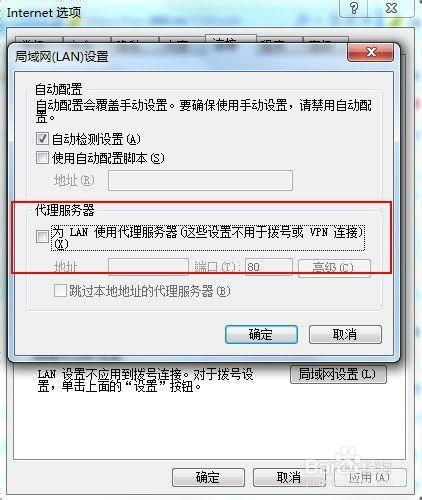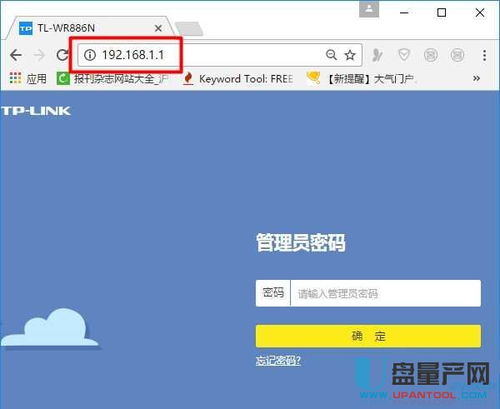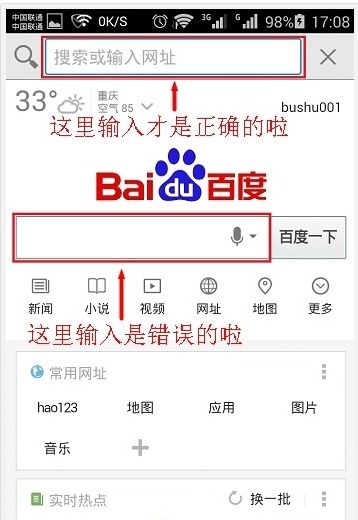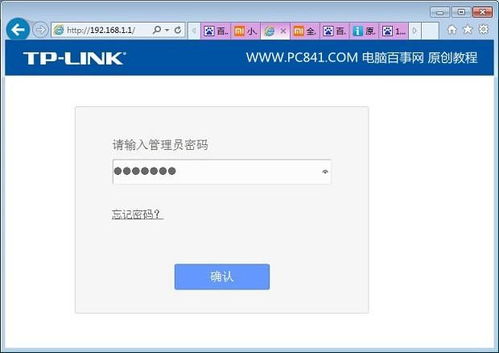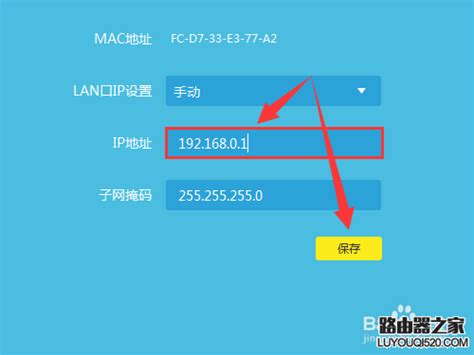如何轻松搞定?192.168.1.1路由器设置全攻略,一键开启智能网络生活!
192.168.1.1路由器怎样设置
在日常生活中,路由器作为连接互联网的重要设备,其设置对于确保网络稳定、安全以及高效运行至关重要。本文将详细介绍如何通过192.168.1.1这一常见的路由器管理地址来设置您的路由器,让即便是初次接触的用户也能轻松上手。
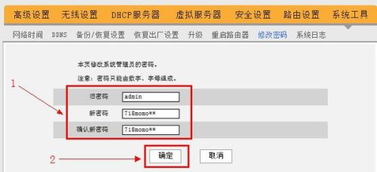
一、准备工作
在开始设置之前,请确保您已经连接好路由器,并且电脑或手机已经通过有线或无线方式连接到了路由器的网络。另外,部分路由器背面会标注登录地址、用户名和密码,这些信息通常默认为`192.168.1.1`、`admin`/`admin`,但不同品牌和型号的路由器可能会有所不同,请以实际路由器上的信息为准。

二、进入路由器管理界面
1. 打开浏览器:首先,在手机或电脑上打开任意一款Web浏览器,例如Chrome、Firefox、Safari等。

2. 输入IP地址:在浏览器的地址栏中输入`192.168.1.1`,然后按回车键。这将尝试访问路由器的管理界面。
3. 登录:如果地址输入正确,浏览器会跳转到路由器的登录页面。在此页面上,输入用户名和密码。对于大多数路由器而言,默认的用户名和密码都是`admin`。但是,如果您曾经修改过这些信息,请确保使用修改后的凭证进行登录。
三、路由器设置
一旦成功登录,您将进入路由器的管理界面。在这里,您可以进行多种设置以满足您的网络需求。
1. 上网设置:
点击“路由设置”或类似的选项,然后找到“上网设置”。
根据您的网络接入方式(如ADSL虚拟拨号、动态IP地址、静态IP地址)选择相应的选项。
如果是ADSL虚拟拨号,需要输入ISP(网络服务提供商)提供的宽带账号和密码。
确认设置无误后,点击“保存”或“应用”按钮。
2. 无线网络设置:
点击“无线设置”或“Wi-Fi设置”等选项。
在这里,您可以修改无线网络的名称(SSID),这是您连接到无线网络时看到的网络名称。建议使用易于记忆且不易被猜测的名称。
设置无线密码(PSK密码),这是保护您无线网络安全的关键。建议使用包含字母、数字和特殊字符的复杂密码,并定期更换。
根据需要,您还可以设置其他无线参数,如加密方式、信道等。
3. 安全设置:
除了设置无线密码外,您还可以启用MAC地址过滤、IP地址过滤等高级安全选项,以进一步保护您的网络安全。
MAC地址过滤允许您只允许特定设备的MAC地址访问网络,而IP地址过滤则可以限制或允许特定IP地址的访问。
4. 其他设置:
根据您的需求,您还可以设置端口转发、DHCP服务器、虚拟服务器等功能。这些功能通常用于更复杂的网络应用场景,如远程桌面、FTP服务器等。
四、保存设置并重启路由器
在完成所有设置后,请确保点击“保存”或“应用”按钮以使设置生效。部分路由器会要求您重启路由器以完成设置过程。按照提示操作即可。
五、常见问题解决
无法访问192.168.1.1:请检查您的网络连接,确保已经连接到路由器的网络。同时,检查浏览器地址栏是否输入了正确的IP地址,并注意大小写。
忘记用户名和密码:如果忘记了用户名和密码,可以尝试使用路由器背面的默认凭证,或者通过重置路由器来恢复默认设置。请注意,重置路由器会清除所有设置,包括无线网络名称和密码等。
设置后无法上网:请检查上网设置是否正确,特别是宽带账号和密码是否输入正确。同时,确保路由器已经连接到Internet,并且网络连接稳定。
六、结语
通过本文的介绍,您应该已经掌握了如何通过192.168.1.1这一路由器管理地址来设置您的路由器。请记住,在进行任何设置之前,务必备份好您的网络配置信息,以免在操作过程中丢失重要数据。同时,保持网络安全意识,定期更新密码和检查网络设置,确保您的网络环境始终安全、稳定。
-
 轻松搞定!192路由网手机设置全攻略新闻资讯11-23
轻松搞定!192路由网手机设置全攻略新闻资讯11-23 -
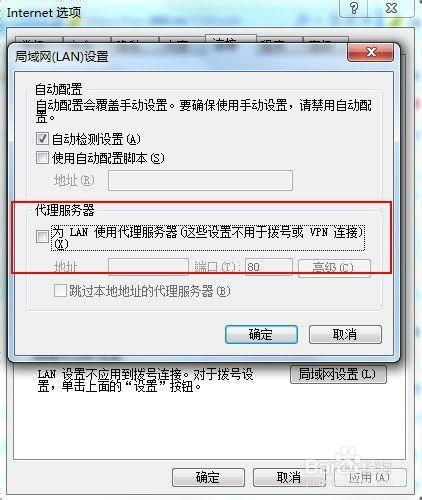 如何快速找到并登录192.168.1.1路由器设置入口?新闻资讯11-01
如何快速找到并登录192.168.1.1路由器设置入口?新闻资讯11-01 -
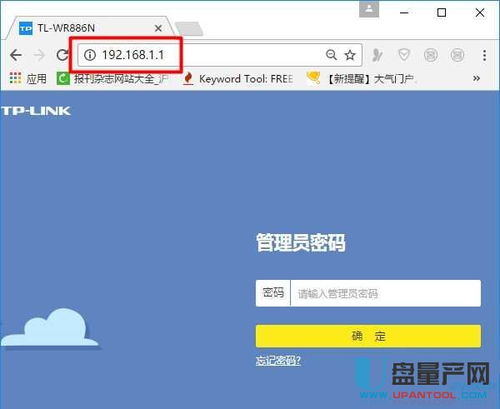 手机设置路由器:192.168.1.1登录入口详解新闻资讯11-02
手机设置路由器:192.168.1.1登录入口详解新闻资讯11-02 -
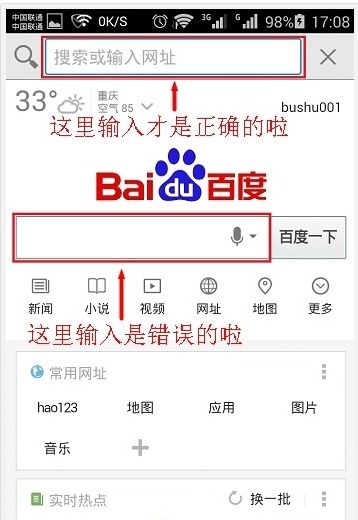 一键解锁!用手机轻松设置192.168.1.1登录入口,轻松驾驭路由器新闻资讯10-21
一键解锁!用手机轻松设置192.168.1.1登录入口,轻松驾驭路由器新闻资讯10-21 -
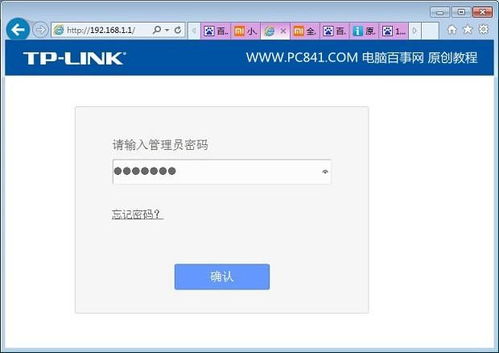 想知道如何进入192.168.1.1路由器设置?一键直达登录入口!新闻资讯10-17
想知道如何进入192.168.1.1路由器设置?一键直达登录入口!新闻资讯10-17 -
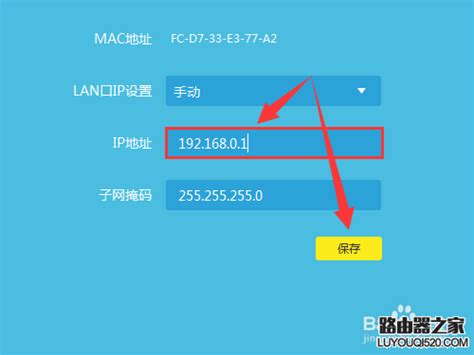 一键解锁:轻松掌握登陆192.168.1.1路由器的秘密步骤新闻资讯10-21
一键解锁:轻松掌握登陆192.168.1.1路由器的秘密步骤新闻资讯10-21